Chụp ảnh webcam là một cách tuyệt vời để ghi lại những khoảnh khắc quý giá và chia sẻ chúng với bạn bè và gia đình. Với sự tiện lợi và tính linh hoạt của webcam, bạn có thể chụp ảnh mọi lúc, mọi nơi. Trong bài viết này, chúng tôi sẽ hướng dẫn bạn cách chụp ảnh webcam cơ bản và nâng cao, giúp bạn tạo ra những bức ảnh tuyệt đẹp.
TOC
Chụp ảnh webcam cơ bản
Sử dụng webcam trên máy tính xách tay
Hầu hết các dòng laptop hiện nay đều được tích hợp webcam, cho phép bạn dễ dàng thực hiện các tác vụ chụp ảnh và quay video một cách nhanh chóng. Dù bạn mới bắt đầu hay đã có kinh nghiệm, việc sử dụng webcam trên laptop sẽ mang lại những trải nghiệm thú vị.
 Cách để quay video trên Laptop
Cách để quay video trên Laptop
Trên Windows, bạn có thể dễ dàng chụp ảnh bằng webcam ngay trên máy tính mà không cần cài đặt thêm phần mềm. Chỉ cần mở ứng dụng Camera từ Menu Start, nhấn nút Capture trên bàn phím hoặc biểu tượng máy ảnh trên màn hình để chụp ảnh. Sau đó, bạn có thể tùy chỉnh các thiết lập như thời gian chụp, chế độ HDR và độ phân giải ảnh.
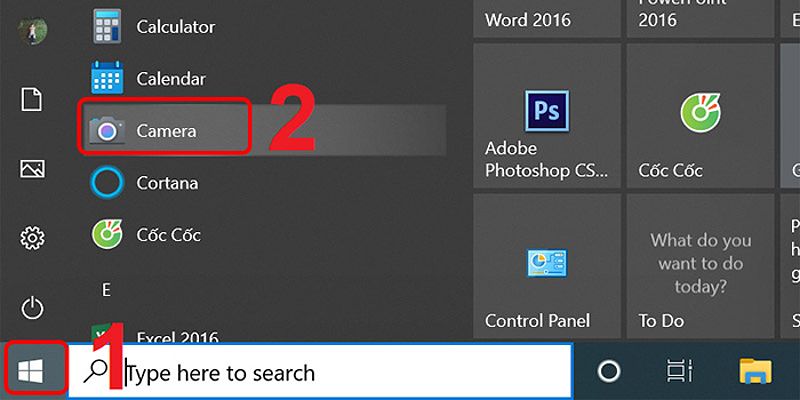 Vào Menu Start và chọn “Camera”
Vào Menu Start và chọn “Camera” 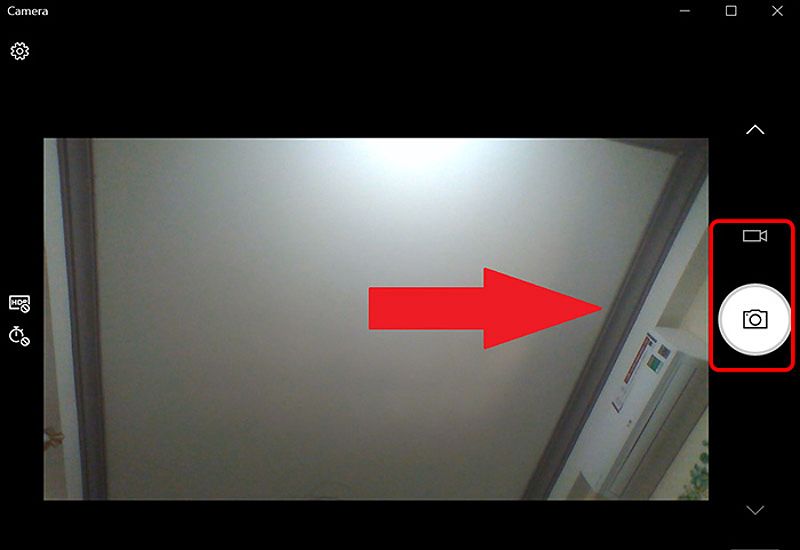 Chọn biểu tượng máy ảnh để quay video
Chọn biểu tượng máy ảnh để quay video 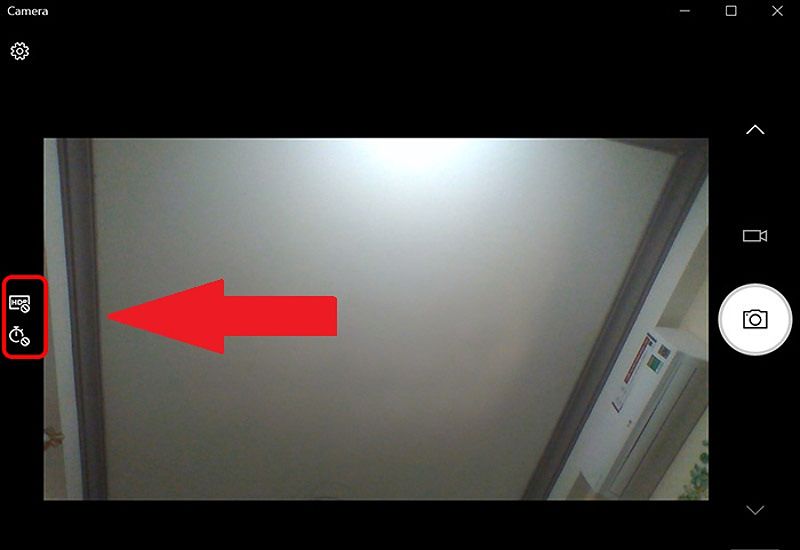 Tùy chỉnh thời gian và chế độ quay phù hợp
Tùy chỉnh thời gian và chế độ quay phù hợp
Nếu bạn đang sử dụng MacBook, chụp ảnh bằng webcam cũng không khó khăn gì. Chỉ cần mở ứng dụng Photos, đèn webcam sẽ sáng và bạn có thể bắt đầu chụp ảnh hoặc quay video tùy ý.
Sử dụng webcam trên máy tính để bàn
Ngay cả trên máy tính để bàn, bạn cũng có thể dễ dàng chụp ảnh bằng webcam. Trên Windows, bạn có thể sử dụng ứng dụng Camera tương tự như trên laptop. Còn trên MacBook, bạn chỉ cần mở ứng dụng Photos.
Sau khi chụp xong, ảnh sẽ được lưu tự động trong thư mục Ảnh của máy tính. Chẳng phải rất tiện lợi sao?
Nâng cao kỹ năng chụp ảnh webcam
Nếu bạn muốn khai thác tối đa khả năng chụp ảnh webcam, hãy thử sử dụng các ứng dụng chuyên dụng. Những ứng dụng này sẽ mang đến cho bạn nhiều tính năng nâng cao, giúp bạn sáng tạo và chỉnh sửa ảnh một cách dễ dàng.
Sử dụng phần mềm chuyên dụng
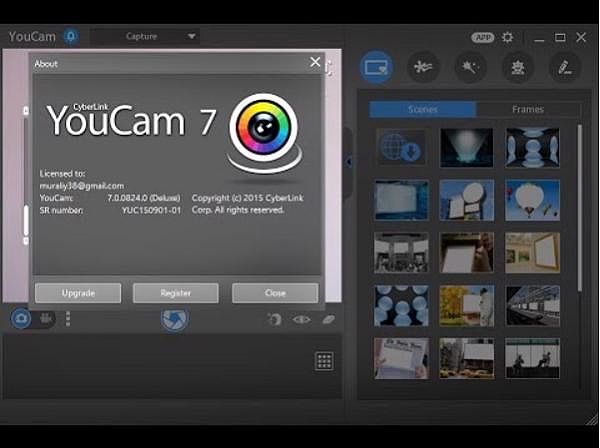 Ứng dụng Cyberlink Youcam
Ứng dụng Cyberlink Youcam 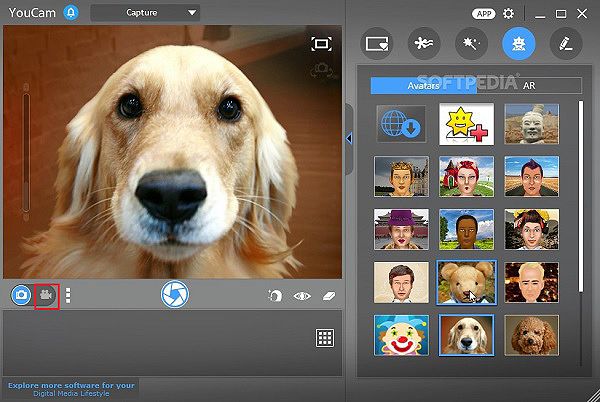 Chọn biểu tượng quay video để quay trên laptop
Chọn biểu tượng quay video để quay trên laptop
Cyberlink Youcam là một phần mềm hữu ích cho việc chụp ảnh webcam. Với Youcam, bạn có thể thêm các hiệu ứng, bộ lọc và khung ảnh độc đáo vào ảnh, sử dụng các công cụ làm đẹp như làm mịn da, chỉnh sửa khuôn mặt, và quay video webcam với chất lượng tốt.
Webcam Toy là một ứng dụng trực tuyến miễn phí, cho phép bạn sử dụng webcam để chụp ảnh với nhiều hiệu ứng độc đáo. Điểm ưu việt của Webcam Toy là bạn có thể chụp ảnh trực tiếp trên trình duyệt mà không cần cài đặt phần mềm.
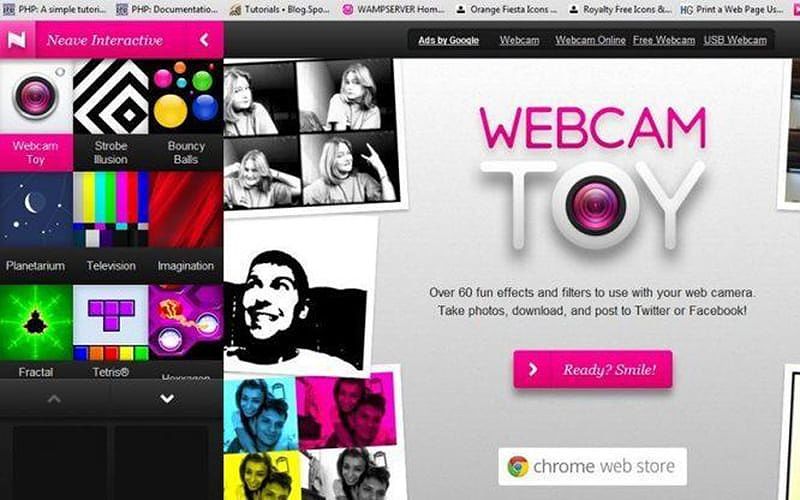 Truy cập vào trang chính thức của Webcam Toy để chụp ảnh
Truy cập vào trang chính thức của Webcam Toy để chụp ảnh 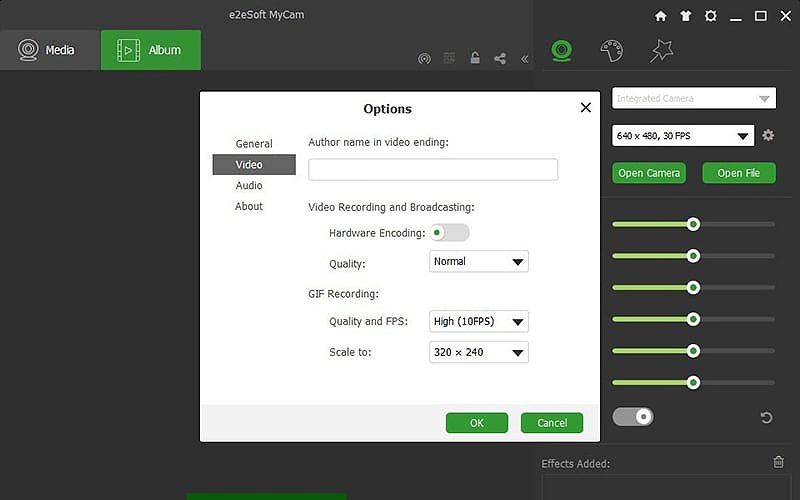 Giao diện đơn giản và dễ sử dụng.
Giao diện đơn giản và dễ sử dụng.
Mycam là một ứng dụng khác cho phép bạn chụp ảnh webcam với nhiều tùy chỉnh đa dạng, như thêm hiệu ứng, khung ảnh và bộ lọc, tùy chỉnh độ phân giải, tỷ lệ và định dạng ảnh chụp.
Thêm hiệu ứng và bộ lọc
Với các ứng dụng chuyên dụng như Cyberlink Youcam, Webcam Toy và Mycam, bạn có thể thêm các hiệu ứng màu sắc, chuyển động hoặc lọc ảnh vào ảnh webcam để tạo ra những bức ảnh ấn tượng. Đây là công cụ hữu ích cho những ai muốn tạo nội dung sáng tạo trên các nền tảng mạng xã hội.
Chụp ảnh selfie chuyên nghiệp
Webcam không chỉ dùng để chụp ảnh toàn thân, mà còn có thể tạo ra những bức ảnh selfie chuyên nghiệp. Với các tính năng làm đẹp và hiệu ứng của các ứng dụng như Webcam Toy và Mycam, bạn có thể tạo ra những bức ảnh selfie ấn tượng, tăng thêm sự sáng tạo và cá tính của bản thân.
Ứng dụng webcam trong nhiếp ảnh
Webcam không chỉ là công cụ chụp ảnh cá nhân, mà còn có thể được sử dụng như một công cụ nhiếp ảnh chuyên nghiệp. Bằng cách kết hợp webcam với các phần mềm chỉnh sửa ảnh, bạn có thể tạo ra những bức ảnh độc đáo, sáng tạo và mang đậm cá tính riêng.
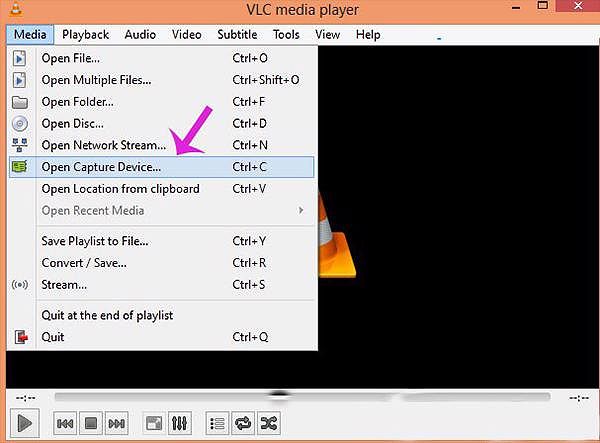 Chọn “open Capture Device” trên ứng dụng VLC
Chọn “open Capture Device” trên ứng dụng VLC 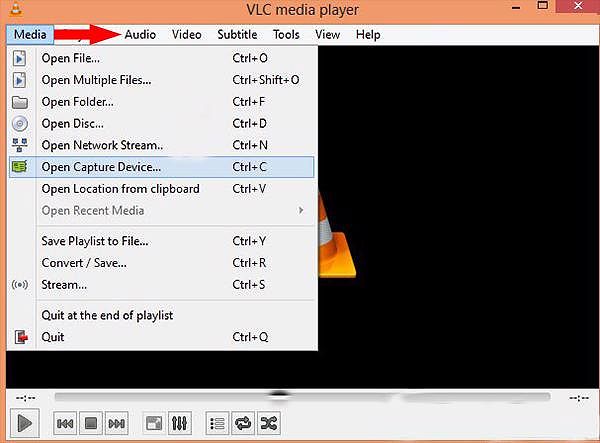 Chọn thanh công cụ “Audio”, chọn micro
Chọn thanh công cụ “Audio”, chọn micro 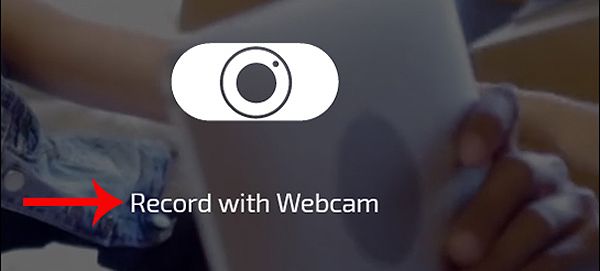 Click “Record with Webcam”
Click “Record with Webcam” 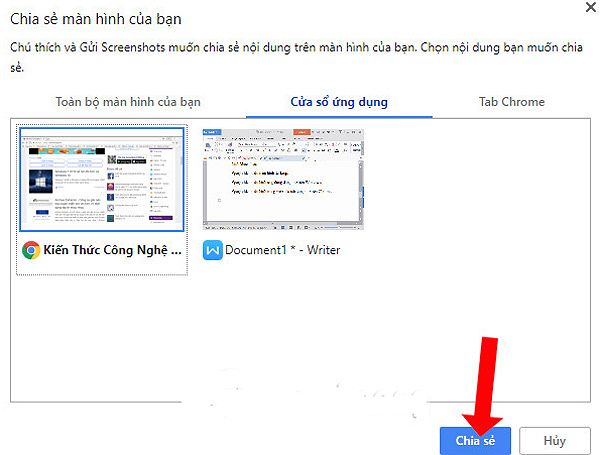 Vào tính năng “Record screen” để quay video
Vào tính năng “Record screen” để quay video
Một số ứng dụng nhiếp ảnh chuyên nghiệp có thể sử dụng webcam như một thiết bị chụp ảnh bổ sung, như OBS Studio hoặc Streamlabs OBS. Với những ứng dụng này, bạn có thể kết hợp webcam với các công cụ chỉnh sửa ảnh, hiệu ứng và bộ lọc để tạo ra những bức ảnh ấn tượng.
Ngoài ra, webcam cũng có thể được sử dụng như một camera quan sát trong lĩnh vực nhiếp ảnh. Bằng cách kết hợp webcam với phần mềm giám sát, bạn có thể chụp ảnh tự động khi có hoạt động hoặc sự kiện xảy ra. Điều này rất hữu ích trong việc ghi lại các khoảnh khắc quan trọng mà bạn không thể có mặt tại chỗ.
Một số câu hỏi thường gặp về chụp ảnh webcam
Ảnh chụp bằng webcam lưu ở đâu? Ảnh chụp bằng webcam thường được lưu trong thư mục “Ảnh” trên ổ đĩa C của máy tính. Tuy nhiên, bạn có thể tùy chỉnh thư mục lưu trữ trong cài đặt của ứng dụng chụp ảnh.
Tại sao không chụp ảnh được bằng webcam trên Windows 7? Windows 7 yêu cầu phải sử dụng ứng dụng riêng để chụp ảnh bằng webcam. Bạn có thể tải về và cài đặt các ứng dụng như Cyberlink Youcam, Webcam Toy hoặc Mycam để có thể chụp ảnh webcam trên Windows 7.
Ảnh chụp bằng webcam bị ngược, phải làm sao? Nếu ảnh chụp bằng webcam bị ngược, bạn có thể sử dụng các công cụ chỉnh sửa ảnh trực tiếp trên máy tính hoặc qua các ứng dụng chỉnh sửa ảnh trực tuyến để xoay ảnh lại.
Khai phá các tính năng nâng cao của webcam
Ngoài các chức năng cơ bản, webcam trên máy tính còn có nhiều tính năng nâng cao để bạn khám phá và sáng tạo.
Quay video webcam với hiệu ứng độc đáo
Với các ứng dụng như Cyberlink Youcam, bạn có thể quay video webcam và thêm các hiệu ứng màu sắc, chuyển động hoặc lọc ảnh để tạo ra những đoạn video ấn tượng. Đây là công cụ hữu ích cho những ai muốn tạo nội dung video sáng tạo trên nền tảng mạng xã hội.
Chụp ảnh selfie chuyên nghiệp
Webcam không chỉ dùng để chụp ảnh toàn thân, mà còn có thể tạo ra những bức ảnh selfie chuyên nghiệp. Với các tính năng làm đẹp và hiệu ứng của các ứng dụng như Webcam Toy và Mycam, bạn có thể tạo ra những bức ảnh selfie ấn tượng, tăng thêm sự sáng tạo và cá tính của bản thân.
Ứng dụng webcam trong nhiếp ảnh
Webcam không chỉ là công cụ chụp ảnh cá nhân, mà còn có thể được sử dụng như một công cụ nhiếp ảnh chuyên nghiệp. Bằng cách kết hợp webcam với các phần mềm chỉnh sửa ảnh, bạn có thể tạo ra những bức ảnh độc đáo, sáng tạo và mang đậm cá tính riêng.
Kết luận
Chụp ảnh webcam thực sự là một cách đơn giản, tiện lợi và sáng tạo để ghi lại những khoảnh khắc ý nghĩa. Bằng cách làm theo các mẹo và thủ thuật được nêu trong bài viết này, bạn có thể chụp những bức ảnh webcam tuyệt đẹp mà bạn sẽ trân trọng trong nhiều năm tới. Hãy thử nghiệm và tận hưởng niềm vui mà chụp ảnh webcam mang lại!




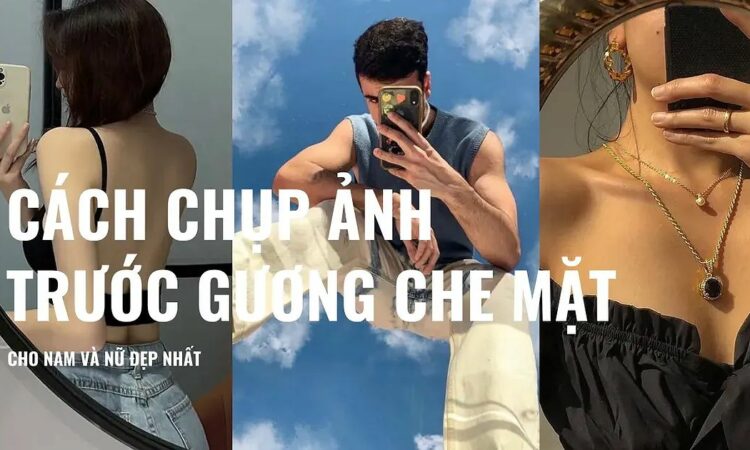

Trả lời